Πώς να αλλάξετε ή να επαναφέρετε την προεπιλεγμένη θέση του φακέλου Camera Roll στα Windows 10

Αυτός ο οδηγός θα σας δείξει πώς να αλλάξετε ή να επαναφέρετε την προεπιλεγμένη θέση του φακέλου Camera Roll στα Windows 10.
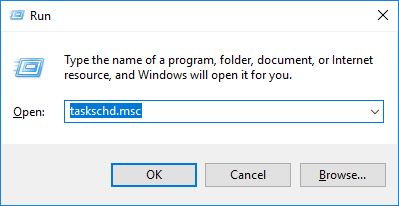
Το Task Scheduler είναι ένα ενσωματωμένο βοηθητικό πρόγραμμα των Windows που σας επιτρέπει να εκτελέσετε μια εφαρμογή, μια υπηρεσία ή μια δέσμη ενεργειών σε μια συγκεκριμένη χρονική στιγμή. Σε αυτόν τον οδηγό, το Quantrimang.com θα σας δείξει 5 τρόπους για να ανοίξετε το Task Scheduler στα Windows 10.
1. Ανοίξτε το Task Scheduler από το πλαίσιο διαλόγου Run
Απλώς πατήστε το πλήκτρο Win+ Rγια να ανοίξετε το πλαίσιο Εκτέλεση . Πληκτρολογήστε taskchd.msc και πατήστε Enter.
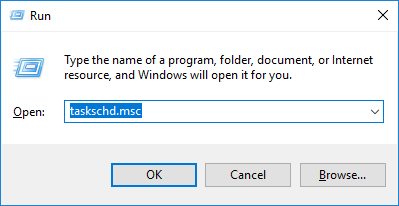
Ανοίξτε το Task Scheduler από το παράθυρο διαλόγου Εκτέλεση
2. Ανοίξτε το Task Scheduler από τη γραμμή εντολών
Ανοίξτε τη γραμμή εντολών . Στα Windows 10, μπορείτε να πατήσετε το πλήκτρο Win+ Xκαι να επιλέξετε Command Prompt από το μενού Power User .
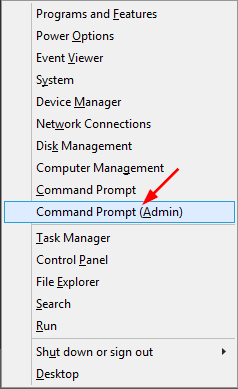
Ανοίξτε τη γραμμή εντολών
Στη γραμμή εντολών , πληκτρολογήστε control schedtasks και πατήστε Enter.
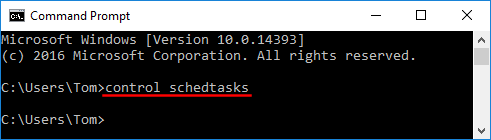
Στη γραμμή εντολών, πληκτρολογήστε control schedtasks και πατήστε Enter
3. Ανοίξτε το Task Scheduler χρησιμοποιώντας την Αναζήτηση Cortana
Κάντε κλικ στο πλαίσιο Αναζήτηση Cortana στη γραμμή εργασιών των Windows 10, πληκτρολογήστε χρονοδιάγραμμα και κάντε κλικ στο αποτέλεσμα αναζήτησης του Προγραμματιστή εργασιών .
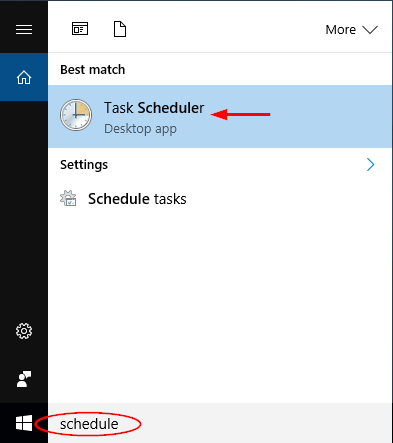
Ανοίξτε το Task Scheduler χρησιμοποιώντας την Αναζήτηση Cortana
4. Ανοίξτε το Task Scheduler από τον Πίνακα Ελέγχου
Ανοίξτε τον Πίνακα Ελέγχου στα Windows 10 . Ορίστε την επιλογή Προβολή κατά σε Μικρά εικονίδια ή Μεγάλα εικονίδια. Κάντε κλικ στην επιλογή Εργαλεία διαχείρισης.
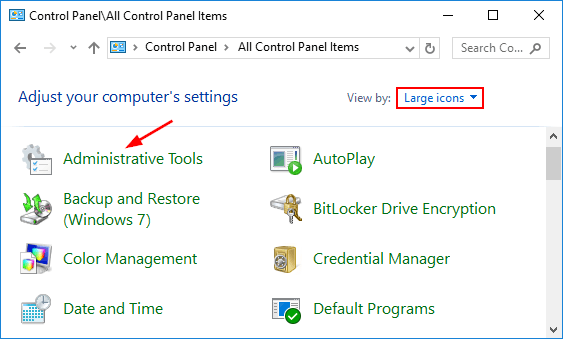
Ορίστε την επιλογή Προβολή κατά σε Μικρά εικονίδια ή Μεγάλα εικονίδια και, στη συνέχεια, κάντε κλικ στην επιλογή Εργαλεία διαχείρισης
Από το νέο παράθυρο, μπορείτε να κάνετε κλικ στη συντόμευση του Προγραμματιστή εργασιών για να την εκκινήσετε.
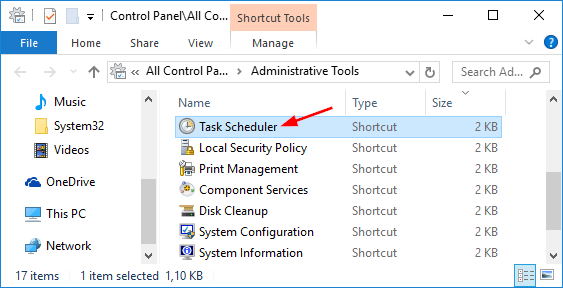
Από το νέο παράθυρο, κάντε κλικ στη συντόμευση του Προγραμματιστή εργασιών για να την εκκινήσετε
5. Ανοίξτε το Task Scheduler από το μενού Έναρξη
Κάντε κλικ στο κουμπί Έναρξη στα Windows 10 . Από το μενού Έναρξη , αναπτύξτε τα Εργαλεία διαχείρισης και, στη συνέχεια, κάντε κλικ στο Χρονοδιάγραμμα εργασιών.
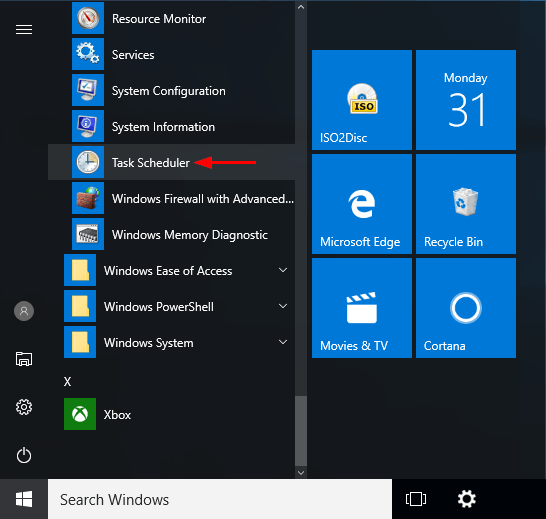
Ανοίξτε το Task Scheduler από το μενού Έναρξη
Εάν εκτελείτε Windows 7, μπορείτε να βρείτε το Task Scheduler μεταβαίνοντας στο μενού Έναρξη > Όλα τα προγράμματα > Αξεσουάρ > Εργαλεία συστήματος > Χρονοδιάγραμμα εργασιών .
6. Ανοίξτε το Task Scheduler δημιουργώντας μια συντόμευση όπου θέλετε
Αν σας αρέσει να δημιουργείτε συντομεύσεις για όλα τα σημαντικά πράγματα στον υπολογιστή σας με Windows, τα καλά νέα είναι ότι μπορείτε να κάνετε το ίδιο και για το Task Scheduler. Όταν δημιουργείτε μια συντόμευση, απλώς θυμηθείτε ότι ο στόχος πρέπει να είναι taskchd.msc. Στη συνέχεια, μπορείτε να κάνετε διπλό κλικ στη συντόμευση και θα ανοίξει το Task Scheduler .
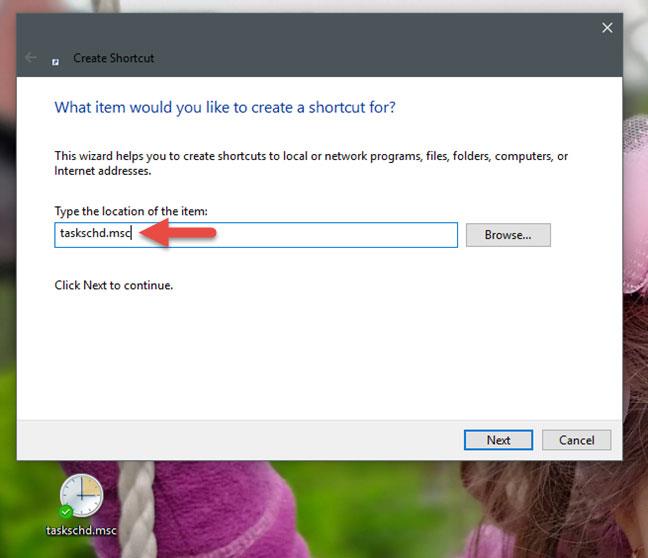
Ανοίξτε το Task Scheduler δημιουργώντας μια συντόμευση όπου θέλετε
Εάν δεν ξέρετε πώς να δημιουργείτε συντομεύσεις πληκτρολογίου στα Windows, αυτές οι οδηγίες εξηγούν λεπτομερώς την όλη διαδικασία:
7. Ανοίξτε το Task Scheduler χρησιμοποιώντας τη Διαχείριση εργασιών
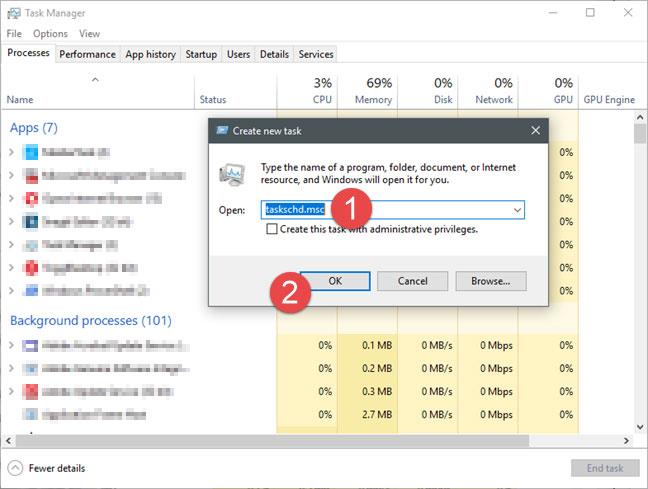
Ανοίξτε το Task Scheduler χρησιμοποιώντας τη Διαχείριση εργασιών
Μπορείτε επίσης να ανοίξετε το Task Scheduler χρησιμοποιώντας τη Διαχείριση εργασιών . Πατήστε τα πλήκτρα Ctrl + Shift + Esc στο πληκτρολόγιό σας για να ξεκινήσετε τη Διαχείριση εργασιών . Εάν χρησιμοποιείτε υπολογιστή με Windows 10 ή Windows 8.1, η Διαχείριση εργασιών ενδέχεται να ανοίξει σε λειτουργία σύμπτυξης. Εάν ναι, κάντε κλικ στην επιλογή Περισσότερες λεπτομέρειες . Στη συνέχεια, ανοίξτε το μενού Αρχείο , κάντε κλικ στην επιλογή Εκτέλεση νέας εργασίας και εισαγάγετε την εντολή taskchd.msc στο παράθυρο Δημιουργία νέας εργασίας . Στη συνέχεια, πατήστε Enter στο πληκτρολόγιο ή επιλέξτε OK.
8. Ανοίξτε το Task Scheduler χρησιμοποιώντας την κονσόλα Computer Management
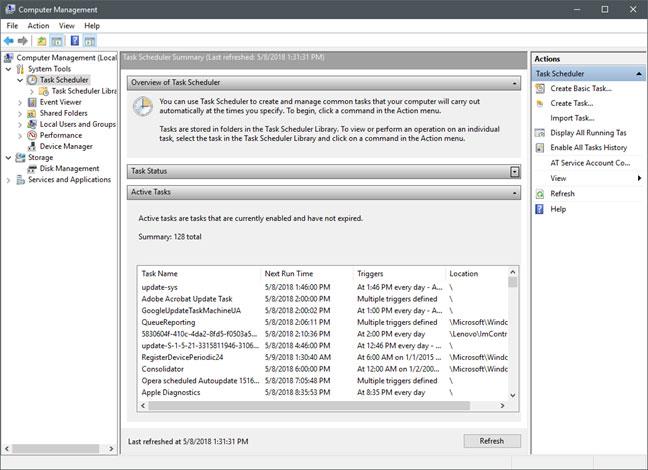
Ανοίξτε το Task Scheduler χρησιμοποιώντας την κονσόλα Computer Management
Το Task Scheduler είναι επίσης προσβάσιμο μέσω της κονσόλας Computer Management. Ανοίξτε την κονσόλα διαχείρισης υπολογιστή και στην αριστερή πλευρά του παραθύρου, στην ενότητα που ονομάζεται Υπηρεσίες και εφαρμογές , κάντε κλικ στο Χρονοδιάγραμμα εργασιών .
Δείτε περισσότερα:
Αυτός ο οδηγός θα σας δείξει πώς να αλλάξετε ή να επαναφέρετε την προεπιλεγμένη θέση του φακέλου Camera Roll στα Windows 10.
Η μείωση του μεγέθους και της χωρητικότητας των φωτογραφιών θα σας διευκολύνει να τις κοινοποιείτε ή να τις στέλνετε σε οποιονδήποτε. Συγκεκριμένα, στα Windows 10 μπορείτε να αλλάξετε το μέγεθος των φωτογραφιών ομαδικά με μερικά απλά βήματα.
Ένα μέρος για τον έλεγχο πολλών λειτουργιών απευθείας στο δίσκο συστήματος.
Στα Windows 10, μπορείτε να κατεβάσετε και να εγκαταστήσετε πρότυπα πολιτικής ομάδας για να διαχειριστείτε τις ρυθμίσεις του Microsoft Edge και αυτός ο οδηγός θα σας δείξει τη διαδικασία.
Η γραμμή εργασιών έχει περιορισμένο χώρο και αν εργάζεστε τακτικά με πολλές εφαρμογές, μπορεί γρήγορα να εξαντληθεί ο χώρος για να καρφιτσώσετε περισσότερες από τις αγαπημένες σας εφαρμογές.
Η γραμμή κατάστασης στο κάτω μέρος της Εξερεύνησης αρχείων σάς ενημερώνει πόσα στοιχεία βρίσκονται μέσα και επιλεγμένα για τον τρέχοντα ανοιχτό φάκελο. Τα δύο κουμπιά παρακάτω είναι επίσης διαθέσιμα στη δεξιά πλευρά της γραμμής κατάστασης.
Η Microsoft επιβεβαίωσε ότι η επόμενη σημαντική ενημέρωση είναι το Windows 10 Fall Creators Update. Δείτε πώς μπορείτε να ενημερώσετε το λειτουργικό σύστημα νωρίς πριν το κυκλοφορήσει επίσημα η εταιρεία.
Η Ασφάλεια των Windows στέλνει ειδοποιήσεις με σημαντικές πληροφορίες σχετικά με την υγεία και την ασφάλεια της συσκευής σας. Μπορείτε να καθορίσετε ποιες ειδοποιήσεις θέλετε να λαμβάνετε. Σε αυτό το άρθρο, το Quantrimang θα σας δείξει πώς να ενεργοποιείτε ή να απενεργοποιείτε τις ειδοποιήσεις από το Κέντρο ασφαλείας των Windows στα Windows 10.
Μπορεί επίσης να σας αρέσει ότι κάνοντας κλικ στο εικονίδιο της γραμμής εργασιών θα μεταβείτε κατευθείαν στο τελευταίο παράθυρο που είχατε ανοίξει στην εφαρμογή, χωρίς να χρειάζεται μικρογραφία.
Αν θέλετε να αλλάξετε την πρώτη ημέρα της εβδομάδας στα Windows 10 ώστε να ταιριάζει με τη χώρα στην οποία ζείτε, το περιβάλλον εργασίας σας ή να διαχειριστείτε καλύτερα το ημερολόγιό σας, μπορείτε να την αλλάξετε μέσω της εφαρμογής Ρυθμίσεις ή του Πίνακα Ελέγχου.
Ξεκινώντας από την έκδοση 1.20111.105.0 της εφαρμογής Your Phone, προστέθηκε μια νέα ρύθμιση πολλαπλών παραθύρων, η οποία σας επιτρέπει να ενεργοποιήσετε ή να απενεργοποιήσετε την προειδοποίηση πριν κλείσετε πολλά παράθυρα κατά την έξοδο από την εφαρμογή Your Phone.
Αυτός ο οδηγός θα σας δείξει πώς να ενεργοποιήσετε ή να απενεργοποιήσετε την πολιτική μακρών διαδρομών Win32 ώστε να έχει διαδρομές μεγαλύτερες από 260 χαρακτήρες για όλους τους χρήστες στα Windows 10.
Εγγραφείτε στο Tips.BlogCafeIT για να μάθετε πώς να απενεργοποιείτε τις προτεινόμενες εφαρμογές (Προτεινόμενες εφαρμογές) στα Windows 10 σε αυτό το άρθρο!
Σήμερα, η χρήση πολλών προγραμμάτων για φορητούς υπολογιστές προκαλεί γρήγορη εξάντληση της μπαταρίας. Αυτός είναι επίσης ένας από τους λόγους για τους οποίους οι μπαταρίες των υπολογιστών φθείρονται γρήγορα. Παρακάτω είναι οι πιο αποτελεσματικοί τρόποι εξοικονόμησης μπαταρίας στα Windows 10 που πρέπει να εξετάσουν οι αναγνώστες.
Εάν θέλετε, μπορείτε να τυποποιήσετε την εικόνα λογαριασμού για όλους τους χρήστες στον υπολογιστή σας στην προεπιλεγμένη εικόνα λογαριασμού και να αποτρέψετε τη δυνατότητα των χρηστών να αλλάξουν αργότερα την εικόνα του λογαριασμού τους.
Έχετε βαρεθεί τα Windows 10 να σας ενοχλούν με την εκκίνηση της οθόνης "Αξιοποιήστε ακόμη περισσότερο τα Windows" κάθε φορά που κάνετε ενημέρωση; Μπορεί να είναι χρήσιμο για μερικούς ανθρώπους, αλλά και εμπόδιο για εκείνους που δεν το χρειάζονται. Δείτε πώς μπορείτε να απενεργοποιήσετε αυτήν τη δυνατότητα.
Το νέο πρόγραμμα περιήγησης Edge της Microsoft που βασίζεται στο Chromium σταματά την υποστήριξη για αρχεία ηλεκτρονικών βιβλίων EPUB. Θα χρειαστείτε μια εφαρμογή ανάγνωσης EPUB τρίτου κατασκευαστή για να προβάλετε αρχεία EPUB στα Windows 10. Ακολουθούν μερικές καλές δωρεάν επιλογές για να διαλέξετε.
Εάν έχετε έναν ισχυρό υπολογιστή ή δεν έχετε πολλά προγράμματα εκκίνησης στα Windows 10, τότε μπορείτε να προσπαθήσετε να μειώσετε ή ακόμα και να απενεργοποιήσετε πλήρως την Καθυστέρηση εκκίνησης για να βοηθήσετε τον υπολογιστή σας να εκκινήσει πιο γρήγορα.
Ίσως δεν ξέρετε, αλλά ένα από τα μεγαλύτερα πλεονεκτήματα της χρήσης του OneDrive είναι η εξαιρετική του δυνατότητα, που ονομάζεται placeholders.
Με ορισμένες τροποποιήσεις μητρώου, μπορείτε να επεκτείνετε τις επιλογές στο μενού περιβάλλοντος, για παράδειγμα προσθέτοντας μια επιλογή Άνοιγμα με Σημειωματάριο σε αυτό.
Η λειτουργία Kiosk στα Windows 10 είναι μια λειτουργία για χρήση μόνο 1 εφαρμογής ή πρόσβαση σε μόνο 1 ιστότοπο με επισκέπτες επισκέπτες.
Αυτός ο οδηγός θα σας δείξει πώς να αλλάξετε ή να επαναφέρετε την προεπιλεγμένη θέση του φακέλου Camera Roll στα Windows 10.
Η επεξεργασία του αρχείου hosts μπορεί να προκαλέσει αδυναμία πρόσβασης στο Διαδίκτυο εάν το αρχείο δεν τροποποιηθεί σωστά. Το παρακάτω άρθρο θα σας καθοδηγήσει να επεξεργαστείτε το αρχείο hosts στα Windows 10.
Η μείωση του μεγέθους και της χωρητικότητας των φωτογραφιών θα σας διευκολύνει να τις κοινοποιείτε ή να τις στέλνετε σε οποιονδήποτε. Συγκεκριμένα, στα Windows 10 μπορείτε να αλλάξετε το μέγεθος των φωτογραφιών ομαδικά με μερικά απλά βήματα.
Εάν δεν χρειάζεται να εμφανίσετε αντικείμενα και μέρη που επισκεφτήκατε πρόσφατα για λόγους ασφαλείας ή απορρήτου, μπορείτε εύκολα να το απενεργοποιήσετε.
Η Microsoft μόλις κυκλοφόρησε το Windows 10 Anniversary Update με πολλές βελτιώσεις και νέες δυνατότητες. Σε αυτή τη νέα ενημέρωση θα δείτε πολλές αλλαγές. Από την υποστήριξη γραφίδας Windows Ink έως την υποστήριξη επέκτασης προγράμματος περιήγησης Microsoft Edge, το μενού Έναρξη και η Cortana έχουν επίσης βελτιωθεί σημαντικά.
Ένα μέρος για τον έλεγχο πολλών λειτουργιών απευθείας στο δίσκο συστήματος.
Στα Windows 10, μπορείτε να κατεβάσετε και να εγκαταστήσετε πρότυπα πολιτικής ομάδας για να διαχειριστείτε τις ρυθμίσεις του Microsoft Edge και αυτός ο οδηγός θα σας δείξει τη διαδικασία.
Η Dark Mode είναι μια διεπαφή σκούρου φόντου στα Windows 10, που βοηθά τον υπολογιστή να εξοικονομήσει ενέργεια από την μπαταρία και να μειώσει τον αντίκτυπο στα μάτια του χρήστη.
Η γραμμή εργασιών έχει περιορισμένο χώρο και αν εργάζεστε τακτικά με πολλές εφαρμογές, μπορεί γρήγορα να εξαντληθεί ο χώρος για να καρφιτσώσετε περισσότερες από τις αγαπημένες σας εφαρμογές.























